摘要: 在当今快节奏的团队协作中,一个过时的项目计划表足以引发混乱。wps官网将深入探讨如何利用WPS在线协作的强大功能,从零开始构建一个能够实时更新、多人同步的项目进度甘特图。我们将不仅涵盖基础操作,更会分享专业级的实战技巧与最佳实践,帮助你的团队彻底告别“信息孤岛”,实现项目管理的透明化与高效化。
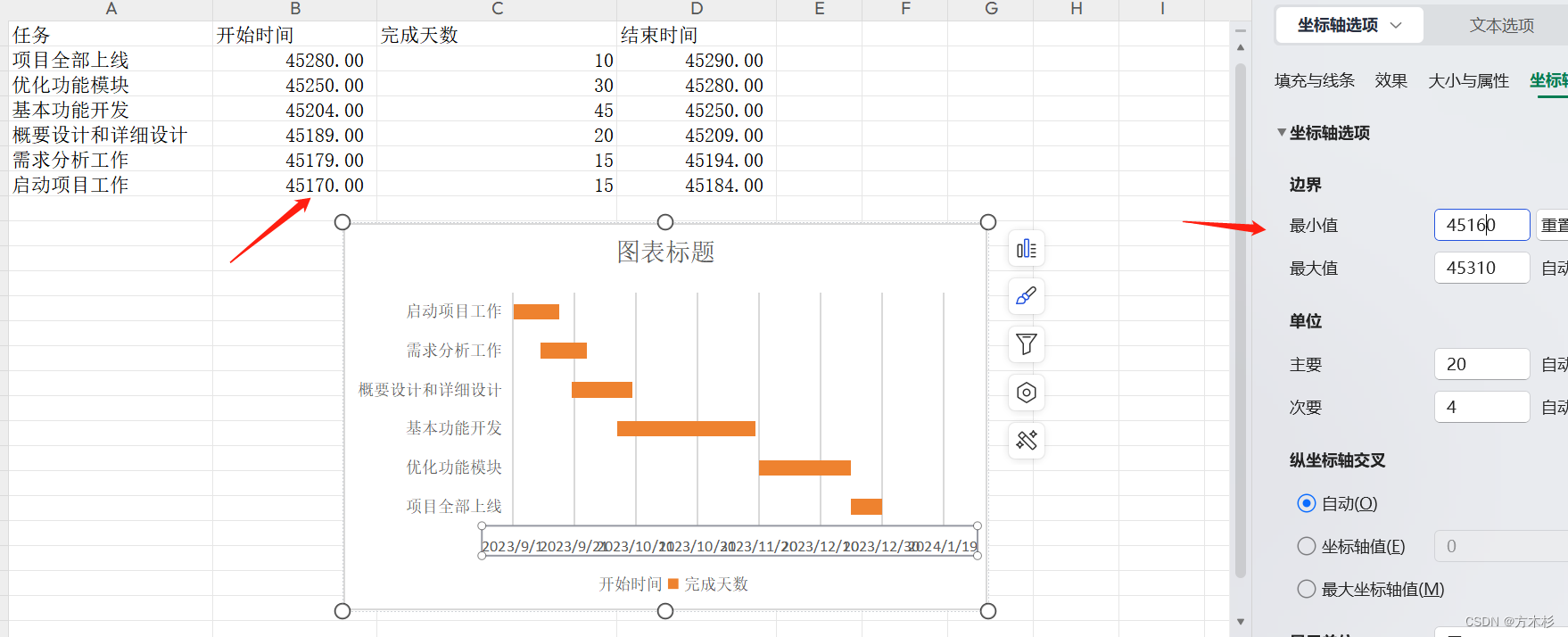
一、为何选择WPS在线表格作为甘特图工具?—— 现代团队的必然选择
想象一下这个场景:项目经理 painstakingly(煞费苦心)地用单机版Excel制作了一份精美的甘特图,通过邮件发给团队成员。很快,产品A更新了需求,开发B调整了工期,测试C反馈了进度……你的收件箱里堆满了V1.1,WPS在线协作表格彻底颠覆了这一模式,它具备三大核心优势:
- 实时同步,消除信息差: 任何成员对表格的修改都会被即时保存并同步给所有协作者。项目经理能时刻掌握第一手动态,团队成员也能清晰了解自己的任务和上下游依赖,告别版本混乱。
- 云端存储,随时随地访问: 无需安装特定软件,有浏览器就能访问。无论是在办公室、家里还是出差路上,用电脑或手机都能查看和编辑最新的项目计划,实现无缝办公。
- 低成本,高效率: 相较于昂贵的专业项目管理软件(如MS Project),WPS为大多数团队提供了“恰到好处”的功能。它不仅免费或成本极低,而且学习曲线平缓,团队成员几乎可以零成本上手。
二、从零到一:手把手教你创建实时协作甘特图
理论讲完,我们直接进入实战环节。只需五步,你就能拥有一个属于自己团队的在线甘特图。
第一步:奠定基础 —— 新建在线表格或套用模板
登录WPS云文档,点击“新建”,选择“在线表格”。如果你是新手,强烈推荐直接在模板库中搜索“甘特图”或“项目管理”,选择一个心仪的模板开始。这能为你省去大量格式设置的时间。
第二步:搭建骨架 —— 定义关键信息列
一个标准的甘特图至少需要以下几列,你可以根据项目复杂性增减:
- 任务名称: 清晰描述要做什么。
- 负责人: 明确任务归属,@相关成员即可。
- 开始日期: 任务计划的启动时间。
- 结束日期: 任务计划的截止时间。
- 持续天数: 任务需要的工作日。
- 完成进度 (%): 以百分比形式量化任务进展。
- 状态: 如“未开始”、“进行中”、“已完成”、“延期”等。
第三步:注入灵魂 —— 一键插入甘特图
这曾是Excel中最复杂的一步,但在WPS中异常简单。
- 选中你包含“任务名称”、“开始日期”、“结束日期”(或“持续天数”)的数据区域。
- 点击顶部菜单栏的“插入” -> “图表”。
- 在图表类型中,找到并选择“条形图”中的“堆积条形图”或直接在WPS的“智能图表”或“插件”中寻找“甘特图”功能。
- 根据向导,将“开始日期”设为系列一,“持续天数”设为系列二。然后将系列一(开始日期部分)的填充色设置为“无填充”,甘特图雏形就出现了!
提示: WPS新版可能已内置更智能的“甘特图”插件,直接在“插入”菜单下寻找,体验会更加流畅。
第四步:开启协作 —— 分享与权限设置
点击文档右上角的“协作”或“分享”按钮。在这里,你可以:
- 生成链接: 创建一个分享链接,并设置权限为“可编辑”或“仅查看”。
- 指定协作者: 直接输入团队成员的WPS账号/手机号,并为每个人单独设置权限。这是更安全、更推荐的方式。
将链接或邀请发送给团队成员,他们即可加入并开始实时更新自己的任务部分。
第五步:见证奇迹 —— 实时更新与动态反馈
当团队成员在表格中更新自己的任务状态、进度百分比或调整日期时,你会发现右侧的甘特图会自动实时变化。这就是WPS在线协作的核心魅力:数据驱动视图,你只需维护好数据,图表会自动为你呈现最新战况。
三、进阶实战:让你的甘特图“活”起来的四大秘技
基础功能已经很棒,但要成为项目管理高手,你还需要掌握这些技巧。
秘技一:自动化公式,告别手动计算
在“结束日期”列使用公式:=C2+D2-1 (假设C列是开始日期,D列是持续天数)。这样,只要确定了开始日期和工期,结束日期就会自动算出,减少错误。
秘技二:条件格式,状态一目了然
选中“状态”列,点击“开始”菜单下的“条件格式”。设置规则,例如:
- 如果单元格文本等于“已完成”,则背景填充为绿色。
- 如果单元格文本等于“进行中”,则背景填充为黄色。
- 如果单元格文本等于“延期”,则背景填充为红色。
这样,你只需扫一眼颜色,就能快速掌握项目整体健康度。
秘技三:@与评论,无缝嵌入沟通
需要提醒某人?直接在单元格中输入“@”并选择他的名字。需要讨论某个任务?右键点击单元格,选择“插入评论”。所有沟通记录都附着在具体任务上,上下文清晰,告别在聊天工具里大海捞针。
秘技四:数据验证,规范填写内容
为了防止成员随意填写“状态”列(比如有人写“搞定”,有人写“做完了”),你可以使用“数据验证”(在“数据”菜单下)功能。将“状态”列的输入来源设置为一个序列(如:未开始,好的工具需要好的流程来配合。以下是几条建议:
- 明确“唯一信息源” (Single Source of Truth): 团队内达成共识,所有项目进度的更新和讨论,唯一指定发生在这份WPS在线甘特图上。
- 指定维护者与更新频率: 虽然人人可以编辑,但最好指定一位项目经理或负责人作为最终“守门员”。并约定好更新频率,例如,要求成员在每天下班前更新当天进度。
- 定期复盘会议: 每周(或根据项目节奏)开一次短会,打开这份在线甘特图,一起过一遍进度、风险和接下来的计划。
- 做好成员培训: 花15分钟给团队演示一遍如何使用这份表格,特别是评论、@和更新进度的方法,确保所有人都在同一频道上。
五、常见问题解答 (FAQ)
- Q1: WPS在线甘特图和专业的项目管理软件(如 Microsoft Project,从混乱的邮件和多版wps官网件,到一份清晰、实时、人人可参与的在线甘特图,这不仅仅是工具的升级,更是团队协作理念的进化。WPS在线表格以其强大的协作能力和极低的上手门槛,为我们提供了一条实现这一进化的捷径。
不要再犹豫了。现在就打开WPS,参照wps官网的步骤,为你的下一个项目创建一个在线协作甘特图吧。你会发现,当每个人都能在同一片“作战地图”上清晰地看到目标、路径和同伴的位置时,项目的成功便已在不远处招手。




